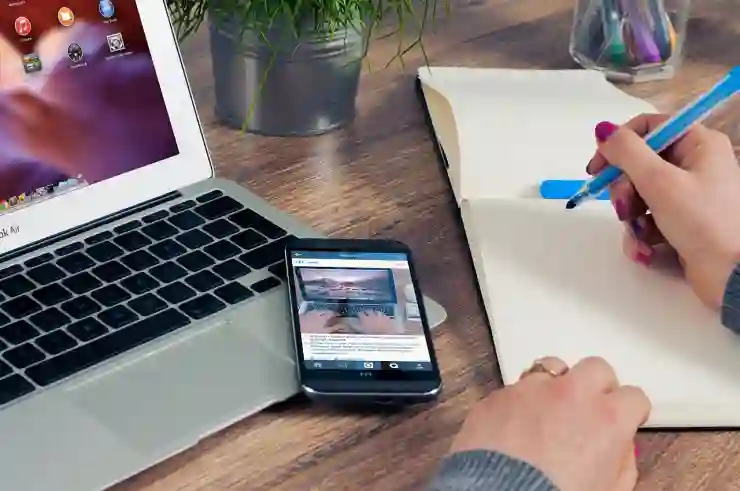최근 스마트폰 사용자들이 늘어나면서 스팸 문자로 인한 불편함도 함께 증가하고 있습니다. 특히 아이폰을 사용하는 분들은 스팸 차단 기능을 통해 불필요한 메시지를 효과적으로 걸러낼 수 있는데요. 하지만 때로는 중요한 문자까지 차단되어 걱정이 되기도 합니다. 이번 글에서는 아이폰의 스팸 문자 차단 방법과 해제하는 방법까지 쉽게 설명드릴 예정입니다. 아래 글에서 자세하게 알아봅시다!
아이폰에서 스팸 문자 차단하는 방법 상세 가이드
설정 앱을 활용한 기본 차단 방법
아이폰에서 스팸 문자를 차단하는 가장 간단하고 효과적인 방법은 설정 앱 내에 있는 ‘메시지’ 옵션을 이용하는 것인데요. 먼저 홈 화면에서 ‘설정’ 아이콘을 찾아 터치한 후, 아래로 스크롤해서 ‘메시지’ 메뉴를 선택하세요. 그 다음 ‘차단 및 필터링’ 항목으로 들어가면 지금까지 차단한 번호 목록과 새 번호를 차단할 수 있는 기능이 나옵니다. 여기서 원하는 번호를 직접 입력하거나, 메시지 앱에서 특정 발신자를 선택하여 차단 버튼을 누르면 해당 번호의 문자와 전화 모두 차단됩니다. 이 방식은 정기적으로 받는 특정 스팸 번호가 있다면 매우 편리하게 사용할 수 있어요.
최근 메시지 필터링 기능으로 스팸 관리하기
아이폰에서는 iOS 14 이상부터 ‘필터링된 메시지’라는 별도 기능이 도입되어, 스팸 문자 관리를 훨씬 더 세분화할 수 있게 됐어요. 이 기능을 활성화하려면 역시 ‘설정’ > ‘메시지’로 이동 후, ‘필터링된 메시지’ 항목을 찾아 활성화하세요. 그러면 알림이 오거나 새로운 메시지가 올 때마다 이들 메시지를 자동으로 분류해서 보여주게 됩니다. 특히 모르는 번호나 의심되는 발신자로부터 온 메시지는 별도 폴더에 저장돼서 사용자에게 노출되지 않기 때문에, 원하지 않는 메시지의 방해를 줄일 수 있습니다.
통신사 서비스 또는 타사 앱 활용법
일반적으로 아이폰 자체 설정만으로 모든 스팸 문자를 막기 어려운 경우, 통신사에서 제공하는 고객 맞춤형 서비스를 이용하거나 서드파티 스팸 차단 앱을 사용하는 것도 좋은 방법입니다. 예를 들어 SKT, KT, LG유플러스 같은 주요 통신사들은 자체적으로 스팸 필터링 서비스를 제공하며, 이를 활성화하면 일정 수준 이상의 스팸 문자들이 자동으로 걸러집니다. 또 다른 방법은 App Store에서 신뢰할 만한 스팸 차단 앱을 다운로드받는 것인데요. 이들 앱은 사용자 신고 데이터와 인공지능 기술 등을 통해 더욱 정교하게 불필요한 메시지를 걸러내므로 효과적입니다.
—
스팸 문자 해제 또는 차단 해제하는 법 완전 정복
차단된 번호 목록에서 삭제하기
차단했던 번호를 다시 해제하고 싶다면 간편하게 할 수 있는데요. 먼저 ‘설정’ > ‘메시지’ > ‘차단 및 필터링’ 메뉴에 들어가세요. 그러면 지금까지 차단한 번호 리스트가 나오는데, 여기서 해제하고 싶은 번호 옆에 있는 ‘편집’을 탭하거나 바로 삭제 아이콘을 눌러 제거하면 됩니다. 이렇게 하면 다시 해당 번호로부터 메시지를 받을 수 있게 되니 필요 시에는 꼭 참고하세요.
개별 문자 내에서 차단 해제하는 방법
특정 발신자에게서 받은 문자 내에서도 바로 차단 해제를 할 수 있는데요. 메시지 앱에서 해당 대화를 열고 상단 또는 하단에 표시되는 연락처 또는 전화번호 부분을 탭하면 ‘연락처 정보’ 페이지로 넘어갑니다. 여기서 ‘이 발신자 차단 해제’ 혹은 비슷한 옵션이 보이면 클릭해서 바로 풀어줄 수 있어요. 이 방법은 자주 쓰는 연락처를 실수로 차단했거나 다시 받을 필요가 있을 때 유용합니다.
스마트 필터링 기능 끄기 또는 조절하기
아이폰의 ‘필터링된 메시지’ 기능을 종료하거나 조절하려면 다시 ‘설정’ > ‘메시지’ 메뉴로 가야 합니다. 여기서 ‘필터링된 메시지’를 비활성화하면 모든 메시지가 일반 받은편지함에 나타납니다. 만약 일부만 해제하고 싶다면, 해당 옵션 안의 세부 설정이나 필터 기준을 수정해 특정 유형의 메시지만 보여주도록 조절할 수도 있죠. 이렇게 하면 좀 더 자유롭게 문자 관리를 할 수 있고, 중요한 내용까지 놓치지 않게 됩니다.
—

아이폰 스팸문자 차단 방법 해제까지
아이폰 사용자들이 알아두면 좋은 추가 팁들
번호 저장 없이 차단하는 빠른 방법
특정 번호가 계속해서 문제를 일으킨다면 매번 수작업으로 입력하는 대신 전화번호 화면이나 메시지 창에서 바로 차단하는 것도 가능합니다. 예를 들어, 해당 문자를 길게 누르면 여러 옵션이 뜨는데 여기서 ‘차단’을 선택하면 즉시 그 번호가 블록됩니다. 이는 빠르게 불필요한 문자를 막고 싶을 때 매우 유용한 팁이에요.
중요한 메시지를 놓치지 않는 안전 대책
스팸 문자를 철저히 막으려다 보면 본인에게 꼭 필요한 정보도 함께 숨겨질 위험이 있는데요. 그래서 중요한 연락처나 서비스 알림 등은 별도로 등록하거나 허용 목록에 넣어두는 게 좋습니다. 아이폰에서는 연락처를 저장하면서 ‘허용 목록’을 만들어 두거나, 특정 그룹만 알림 받도록 설정하는 방식으로 중요한 정보를 놓치지 않도록 하는 것이 핵심입니다.
스팸 문자 신고 및 피드백 제공 방법
불쾌하거나 사기성 높은 문자들을 받았을 때는 그냥 무시하지 말고 신고하는 것도 중요합니다. 대부분 통신사 또는 애플 홈페이지에서는 이런 사례들을 신고할 수 있는 링크와 안내를 제공하고 있어요. 이를 통해 시스템이 점점 더 스마트하게 발전하며 앞으로 유사한 피해를 예방할 수 있기 때문에 적극적으로 피드백 하는 습관도 추천드립니다.
—
스마트폰과 연동되는 추가 보안 및 편리 기능 소개
Face ID 또는 Touch ID로 보호 강화하기
아이폰의 잠금 화면이나 개인정보 보호 강화를 위해 Face ID 또는 Touch ID 설정을 활성화해 두면, 의심스러운 문자가 와도 쉽게 접근하지 못하게 막아줍니다. 특히 중요한 정보와 연동된 문자 알림의 경우 이러한 생체 인증 방식을 적용해보세요.
Siri 단축어 활용하여 자동 처리하기
Siri 단축어 기능과 연동하면 특정 발신자의 문자가 오면 자동으로 알림 무음 처리하거나 지정된 행동을 취하도록 프로그램 할 수 있습니다. 예를 들어 “스팸 문자 무음” 같은 명령어를 만들어두면 번거로운 작업 없이 깔끔하게 관리 가능하니 참고하세요.
iCloud 백업 및 재설정을 통한 문제 해결법
때때로 반복적인 오류나 설정 문제가 발생한다면 iCloud 백업 후 기기를 초기화하고 재설정을 하는 것도 고려해볼 만합니다. 초기화 과정에서는 기존 데이터를 복원하지 않고 새롭게 시작하되, 이후 필요한 설정만 손쉽게 복구하여 안정성을 높일 수 있어요.
—
이렇게 다양한 방법과 팁들을 활용하면 아이폰 사용 중 겪는 스팸 문자 문제를 훨씬 효과적으로 관리할 수 있습니다!
최종 생각
아이폰에서 스팸 문자 차단과 관리는 다양한 방법으로 가능하며, 각각의 방법을 적절히 활용하면 보다 안전하고 쾌적한 스마트폰 사용 환경을 만들 수 있습니다. 설정과 앱, 통신사 서비스를 병행하여 적극적으로 관리하는 습관이 중요합니다. 또한, 중요한 메시지를 놓치지 않도록 허용 목록이나 알림 설정도 꼼꼼히 체크하세요.
알아두면 더 좋을 정보들
1. 정기적으로 차단 목록을 점검하여 불필요하거나 잘못 차단된 번호를 해제하세요.
2. 스팸 신고를 꾸준히 하여 시스템이 더욱 발전할 수 있도록 도움을 주세요.
3. 중요한 연락처는 별도 그룹 또는 허용 목록에 등록해서 실수로 차단되지 않도록 하세요.
4. 최신 iOS 업데이트를 항상 적용하여 보안 기능과 스팸 차단 기능을 강화하세요.
5. 신뢰할 수 있는 타사 앱과 통신사 서비스를 함께 활용하면 보다 효과적인 스팸 방지가 가능합니다.
요약 및 정리
아이폰에서는 기본 설정, 필터링 기능, 통신사 서비스, 서드파티 앱 등 다양한 방법으로 스팸 문자를 차단할 수 있습니다. 필요시 차단 해제 방법도 익혀두면 유연하게 대처할 수 있으며, 보안 강화를 위해 Face ID나 Siri 단축어 같은 추가 기능도 활용하세요. 꾸준한 관리와 피드백이 안전한 스마트폰 사용의 핵심입니다.